
Microsoft kerap mengeluarkan kemas kini untuk sistem operasi untuk meningkatkan keselamatan, dan juga untuk menghapuskan pepijat dan pelbagai masalah. Oleh itu, adalah penting untuk memantau semua fail tambahan yang syarikat itu menghasilkan dan memasang mereka dengan cara yang tepat pada masanya. Dalam artikel ini, kita akan melihat bagaimana untuk memasang kemas kini terkini atau bagaimana untuk pergi dengan Windows 8 kepada 8.1.
Update WINTOVS 8
Seperti yang telah disebutkan, anda akan belajar tentang dua jenis kemas kini: beralih dari Windows 8 untuk versi akhir versi, serta hanya memasang semua perlu untuk kerja-kerja, fail. Semua ini dilakukan dengan bantuan kakitangan sistem dan tidak memerlukan pelaburan tambahan.Memasang kemas kini terkini
Memuat turun dan memasang fail sistem tambahan boleh berlaku tanpa campur tangan anda dan anda tidak akan tahu mengenainya. Tetapi jika apa-apa sebab ia tidak berlaku, maka, kemungkinan besar, anda mempunyai kemas kini automatik yang kurang upaya.
- Perkara pertama yang anda perlu lakukan adalah membuka Pusat Kemas Kini Windows. Untuk melakukan ini, tekan PCM pada "Computer" label dan pergi ke "Properties". Di sini di menu kiri, cari baris yang dikehendaki dan klik di atasnya.
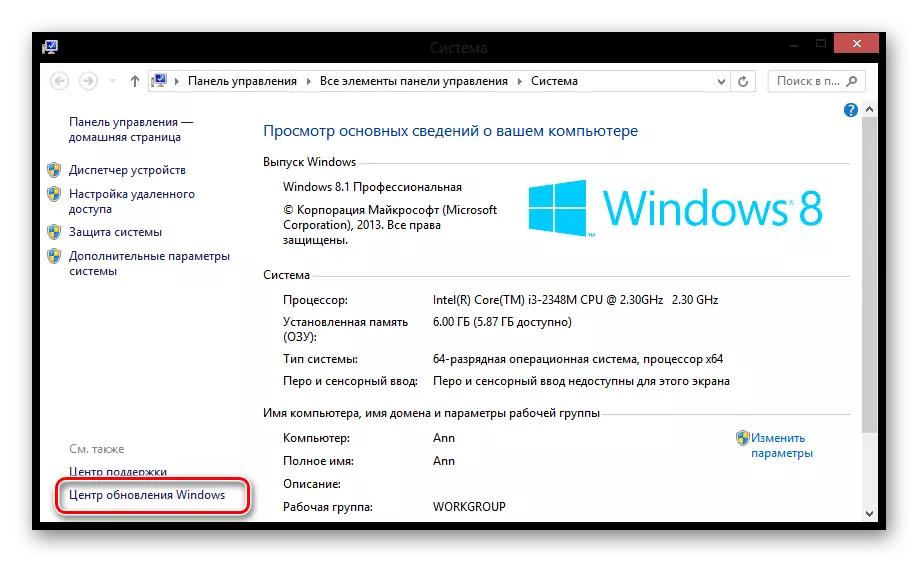
- Sekarang klik "Mencari Maklumat" dalam menu kiri.
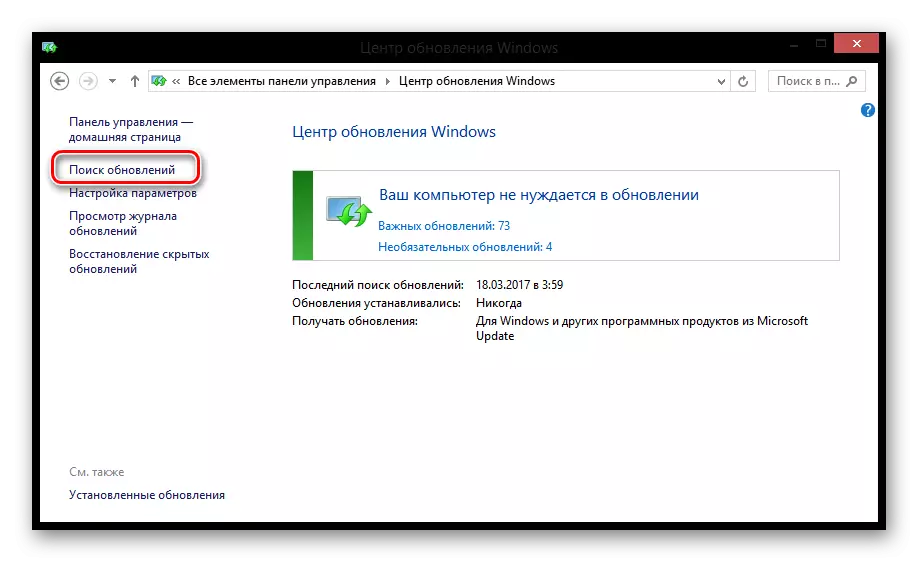
- Apabila carian selesai, anda akan dapat melihat bilangan kemas kini tersedia untuk anda. Klik pada "Maklumat Penting" link.
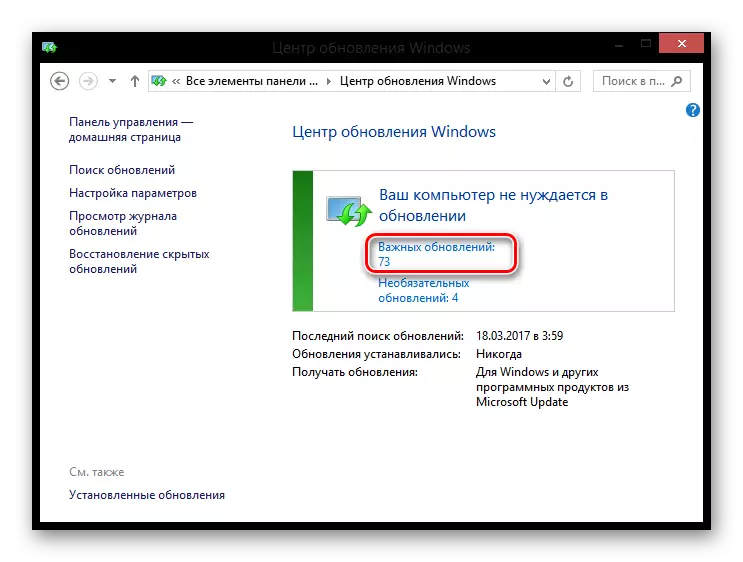
- Satu tetingkap akan dibuka di mana semua kemas kini yang disyorkan untuk memasang pada peranti anda akan dinyatakan, dan juga jumlah ruang kosong pada cakera sistem. Anda boleh membaca penerangan setiap fail dengan hanya klik di atasnya - semua maklumat akan muncul di sebelah kanan tetingkap. Klik pada butang "Install".
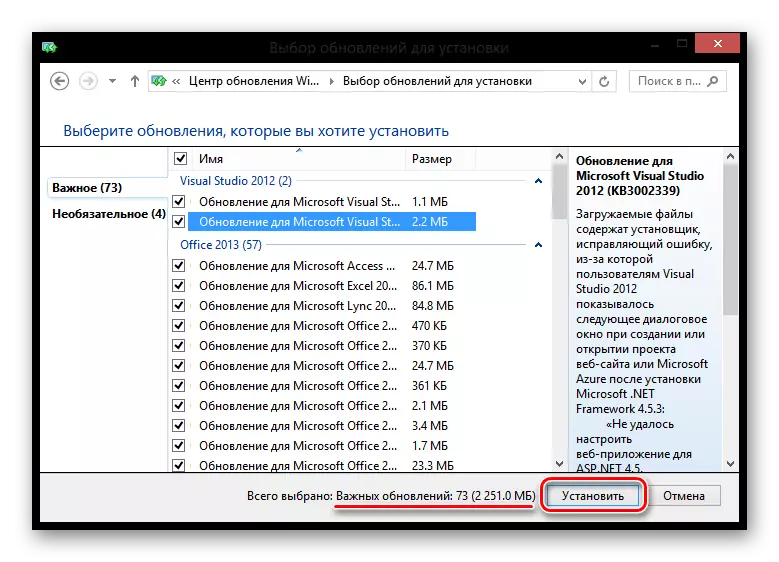
- Sekarang menunggu proses muat turun dan memasang proses kemas kini, dan mulakan semula komputer. Ia mungkin mengambil masa yang agak panjang, oleh itu, mengambil kesabaran.
Update dengan tingkap 8-8,1
Baru-baru ini, Microsoft mengumumkan bahawa sokongan sistem operasi Windows 8 hentian. Oleh itu, ramai pengguna mahu pergi kepada versi akhir sistem - Windows 8.1. Anda tidak perlu membeli lesen lagi atau gaji tambahan, kerana di kedai itu semua dilakukan secara percuma.
PERHATIAN!
Apabila anda pergi ke sistem baru, jimat lesen itu, semua data peribadi anda dan aplikasi juga kekal. Pastikan anda mempunyai ruang yang cukup pada cakera sistem (sekurang-kurangnya 4 GB) dan maklumat terkini dipasang.
- Dalam senarai aplikasi, mencari "Windows Store".
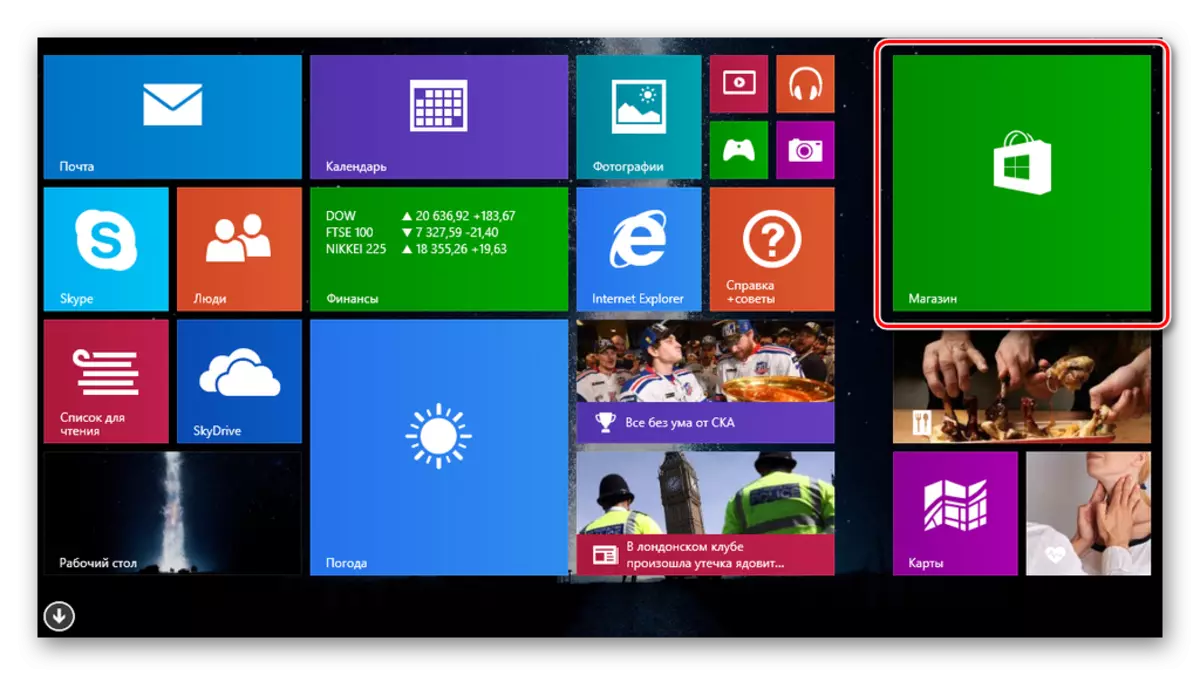
- Anda akan melihat butang yang besar dengan tulisan "Naik Taraf Percuma untuk Windows 8.1". Klik padanya.
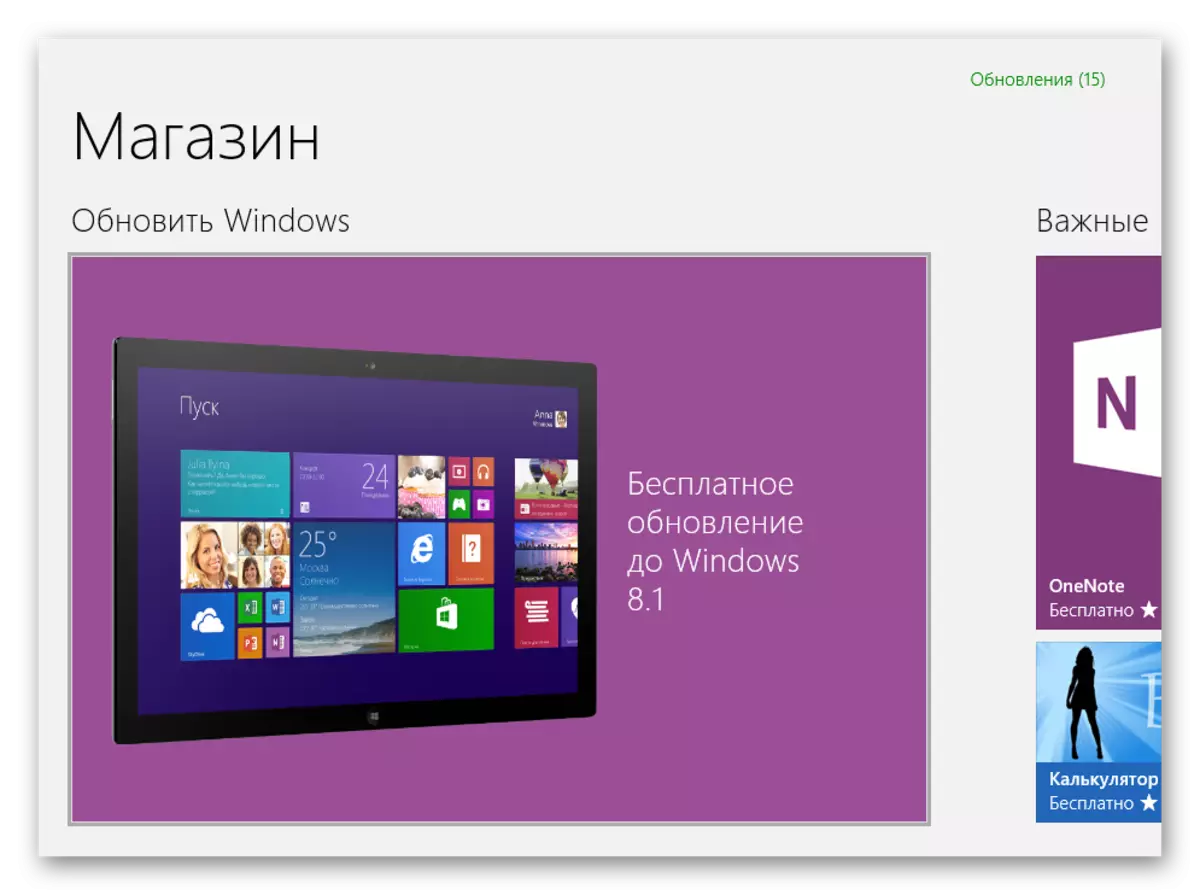
- Seterusnya anda akan ditawarkan untuk memuat turun sistem. Klik pada butang yang sesuai.

- Tunggu untuk boot dan memasang OS, dan kemudian mulakan semula komputer. Ia mungkin mengambil banyak masa.

- Sekarang hanya beberapa langkah yang menetapkan Windows 8.1. Pertama, pilih warna utama profil anda, serta masukkan nama komputer.
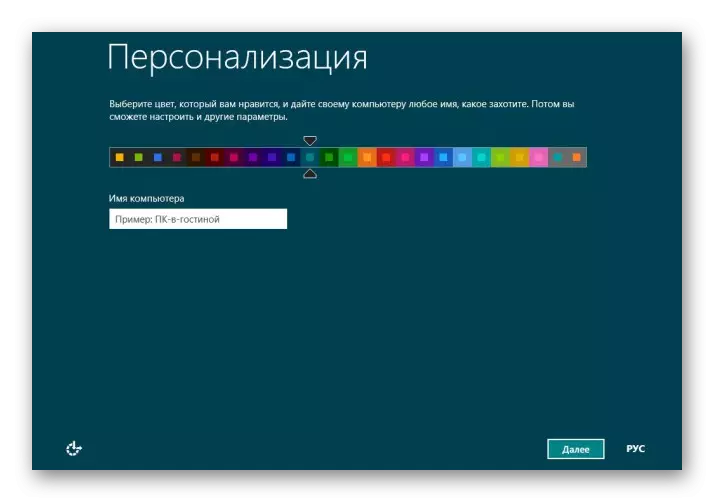
- Kemudian pilih parameter sistem. Kami mengesyorkan menggunakan standard, kerana ini adalah tetapan yang paling optimum yang sesuai untuk setiap pengguna.
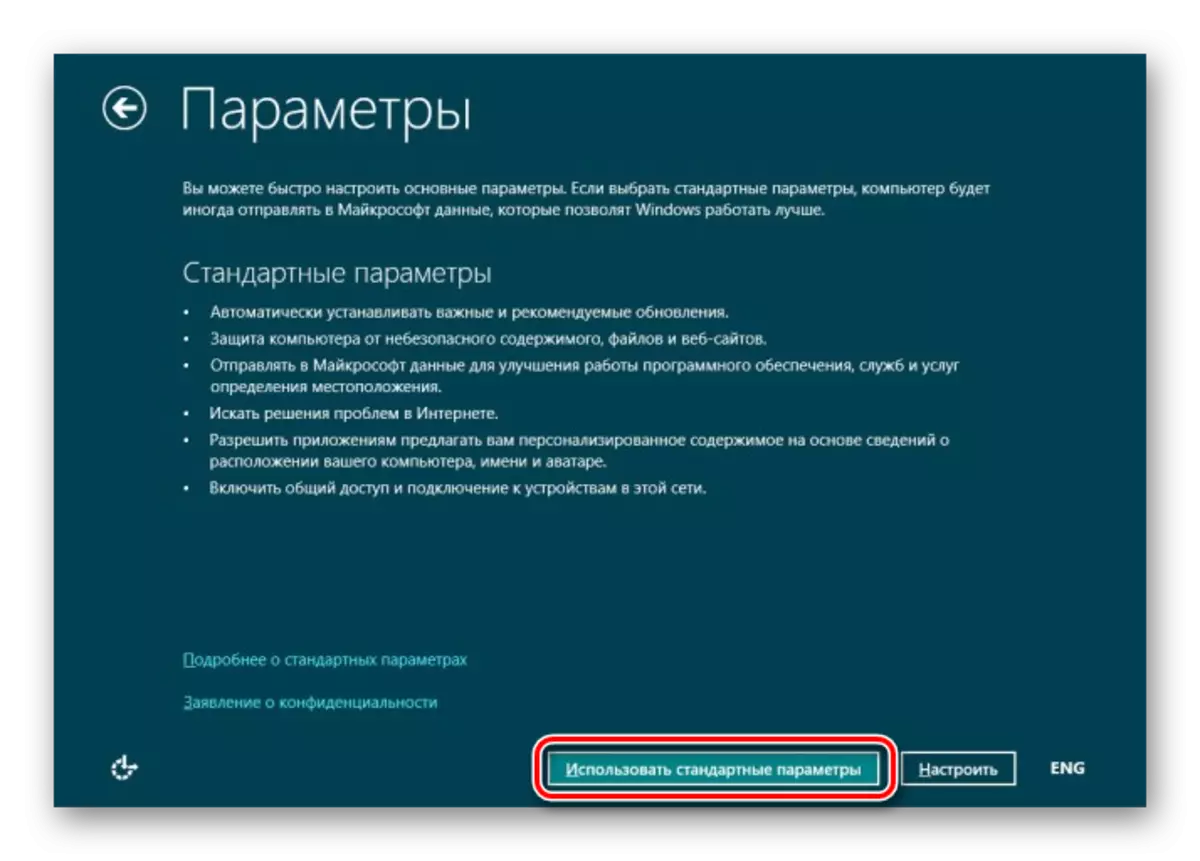
- Pada skrin seterusnya, anda akan diminta untuk pergi ke akaun Microsoft anda. Ini adalah langkah pilihan dan jika anda tidak mahu mengikat akaun anda, klik pada butang "Masuk tanpa akaun Microsoft" dan buat pengguna setempat.
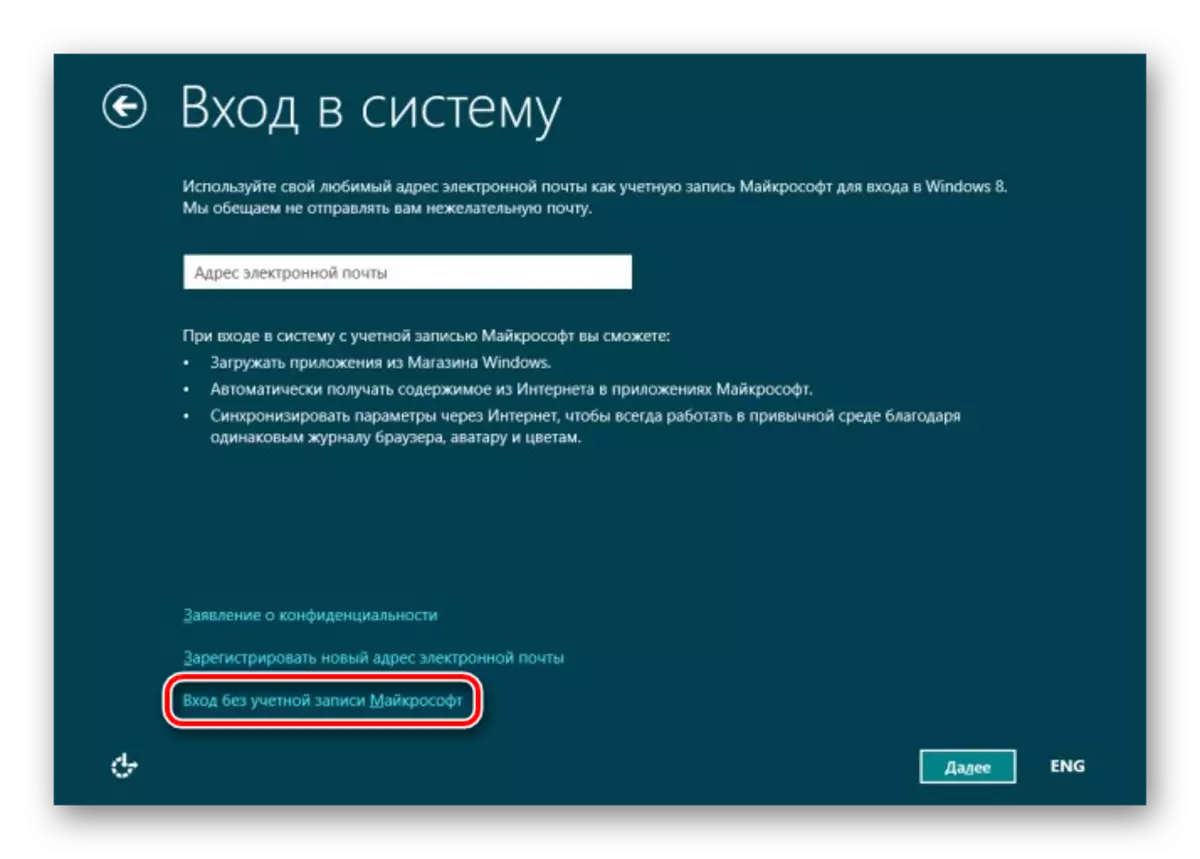
Selepas beberapa minit menunggu dan bersiap untuk bekerja, anda akan mendapat Windows 8.1 baru.
Oleh itu, kami melihat bagaimana untuk memasang semua lapan kemas kini terkini, serta bagaimana untuk menaik taraf ke lebih selesa dan bekerja dengan Windows 8.1. Kami harap kami dapat membantu anda, dan jika anda mempunyai sebarang masalah - tulis dalam komen, kami pasti akan menjawab.
